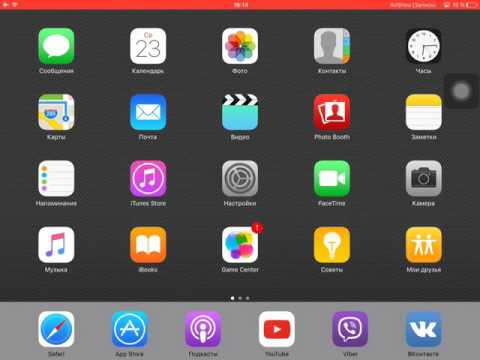Бул wikiHow сизге Microsoft PowerPointтун жардамы менен Jeopardy стилиндеги иштөөчү оюнду түзүүнү үйрөтөт. Сиз муну Windows жана Mac PowerPoint версияларында жасай аласыз.
Кадамдар
3 ичинен 1 -бөлүк: Категориялар слайдын түзүү

Кадам 1. Ачык PowerPoint
Анын колдонмо сөлөкөтү кызгылт сары фондо ак "P" окшош.

Кадам 2. Бош Презентацияны басыңыз
Бул PowerPoint терезесинин жогорку сол жагында. Муну менен жаңы, бош презентация ачылат.

Кадам 3. Кооптуу оюндун атын киргизиңиз
"Аталышты кошуу үчүн чыкылдатыңыз" кутучасына оюндун атын жазыңыз (мис., "Коркунуч"). Кааласаңыз, титулдук кутунун астындагы текст кутусуна оюн тууралуу маалыматты киргизсеңиз болот.
Мисалы, эгер сиз бул оюнду класс үчүн түзүп жатсаңыз, анда класстын аталышын жана мөөнөтүн киргизсеңиз болот (мис., "Испанча 2, Мезгил 5")

Кадам 4. Жаңы слайд түзүү
Чыкылдатыңыз Кыстаруу PowerPoint терезесинин жогору жагындагы өтмөктү басып, акты чыкылдатыңыз Жаңы слайд аянтчанын эң сол жагында Кыстаруу аспаптар панели. Бул жаңы слайд түзүп, аны сиз үчүн ачат.
Macта сиз чыкылдата аласыз Кыстаруу экрандын жогору жагында, анан чыкылдатыңыз Жаңы слайд пайда болгон ачылуучу менюда.

Кадам 5. Кыстаруу өтмөгүн басыңыз
Бул PowerPoint терезесинин чокусуна жакын.
Бозду чыкылдатпаганыңызды текшериңиз Кыстаруу Mac экранынын жогору жагындагы меню пункту.

Step 6. Click Table
Сиз бул вариантты файлдын сол жагында таба аласыз Кыстаруу аспаптар панели. Ачылуучу меню пайда болот.

Кадам 7. Алтыдан алтыга чейин үстөл түзүңүз
Ылдый түшүүчү менюда чычканыңызды алты блоктун үстүнө жана алты блоктун ылдый жагына жайгаштырыңыз, андан кийин квадратты басыңыз.

Кадам 8. Үстөлүңүздүн өлчөмүн өзгөртүңүз
Чыкылдатыңыз жана үстөлдүн үстүндөгү боз шарды слайддын башына чейин сүйрөңүз, андан кийин үстөлдүн астындагы боз шарды слайддын түбүнө сүйрөңүз. Таблица азыр бүт слайдды ээлеши керек.

Step 9. Категорияларды киргизиңиз
Таблицанын жогорку сабындагы ар бир уяча үчүн категориянын атын жазыңыз.
- Мисалы, сиз "Иттин түрлөрүн" сол жактын жогорку уячасына, "Жашылчалардын түрлөрү" кийинки клеткасына ж.б. жазсаңыз болот.
- Кийинки ячейкага өтүү үчүн категория атын киргизгенден кийин Tab ↹ баскычын басыңыз.

Step 10. Пункттарды киргизиңиз
Ар бир категориянын мамычасы үчүн, сиз төмөнкү чекит маанилерин жазасыз:
- Биринчи суроо - 200
- Экинчи суроо - 400
- Үчүнчү суроо - 600
- Төртүнчү суроо - 800
- Бешинчи суроо - 1000

Кадам 11. Таблицанын мазмунун ортого коюңуз
Таблицаны чыкылдатыңыз, бүт столду бөлүп көрсөтүү үчүн Ctrl+A (Windows) же ⌘ Command+A (Mac) жана Ctrl+E (Windows) же ⌘ Command+E (Mac) баскычтарын басып, үстөлүңүздүн бардыгын ортого коюңуз. Эми сизде "категориялар" слайдын орнотуп алгандан кийин, ар бир суроого түшүндүрмө түзүүнү уланта аласыз.
3 -жылдын 2 -бөлүгү: Ишарат түзүү

Кадам 1. 30 жаңы слайд түзүү
Жөн гана чыкылдатыңыз Жаңы слайд муну 30 жолу басуу.
Же болбосо, Ctrl+M (Windows) же ⌘ Command+M (Mac) баскычтарын бассаңыз болот

Кадам 2. Ар бир суроонун ачкычын киргизиңиз
Слайддардын сол колонкасынан слайдды тандап, слайддын ортосундагы текст талаасын чыкылдатып, суроонун ачкычын териңиз.
- Сиз аны тандап, андан кийин Ctrl+E (Windows) же ⌘ Command+E (Mac) баскычтарын басып борборду түзө аласыз.
- Муну ирети менен жасоо эң жакшы (мис., "Категориялар" слайдынан кийинки биринчи бош слайдда, биринчи категориядагы биринчи суроонун ачкычын киргизиңиз), ошондо кийин чаташып калбаңыз.

Кадам 3. "Категориялар" слайдын тандаңыз
Бул PowerPoint терезесинин эң сол жагындагы слайддарды алдын ала көрүү тилкесинде, бирок сиз аны табуу үчүн өйдө сүрүшүңүз керек болот. Бул "категориялар" слайдын кайра ачат.

4 -кадам. Биринчи категориядагы биринчи суроонун пункттарын баса белгиле
Бул үчүн чычканыңызды үстөлдүн эң сол жагындагы "200" текстине сүйрөңүз.

Кадам 5. Киргизүүнү басыңыз
Бул параметр PowerPoint терезесинин чокусуна жакын.
Эгер сиз Macта болсоңуз, чыкылдатыңыз Кыстаруу PowerPoint терезесинин чокусуна жакын эмес Кыстаруу меню тилкесинде.

Кадам 6. Шилтемени басыңыз
Бул ичинде Кыстаруу аспаптар панели. Калкыма терезе пайда болот.
Macта сиз чыкылдатыңыз Гиперссылка анын ордуна

Кадам 7. Бул Документте Орнотууну басыңыз
Бул калкыма терезенин сол жагындагы өтмөк.
Macта чыкылдатыңыз Бул документ калкыма терезенин жогору жагында.

Кадам 8. Суроонун ачкыч слайдын тандаңыз
Биринчи категориядагы биринчи суроого таандык болгон түшүнүк үчүн текстти басыңыз.

Кадам 9. ОК басыңыз
Бул калкыма терезенин төмөнкү оң бурчунда. Муну менен "200" текстинен түшүнүккө шилтеме түзүлөт; "200" текстин басканда, сиз слайдга өтөсүз.

10 -кадам. Слайдга өтүңүз
Чыгып жатканда Ctrl (же Mac'теги Command) басып туруңуз 200 мындай кылуу.
Же болбосо, сол жактагы каптал тилкесинен туура слайдды таап, аны чыкылдатыңыз

Кадам 11. Калп слайддан "категориялар" слайдына кайра шилтеме түзүңүз
Бул үчүн, слайддын текстин тандап, чыкылдатыңыз Шилтеме же Гиперссылка куралдар панелинен жана "категориялар" слайдын тандаңыз.

12 -кадам. Башка маалымат үчүн шилтемелерди түзүңүз
Ар бир түшүнүктү "категориялар" слайдына байланыштыргандан кийин, сизде функционалдык Jeopardy оюну бар! Эгерде сиз Jeopardy толук тажрыйбасын кааласаңыз, анда слайддардын акыркы эки турун түзүүнү уланта аласыз.
Эгерде сиз эки эсе коркунучтуу слайд түзүүнү кааласаңыз, анда жаңы слайд жасап, аны "ЭКИ ЖАПАРДЫК" деп белгилеп, "категориялар" слайдындагы чекит маанилеринин бирине шилтемелеп, анан "КОШ" шилтемесин коюңуз. JEOPARDY "тиешелүү суроого өтүңүз
3 -жылдын 3 -бөлүгү: Кошумча раунддарды түзүү

Кадам 1. Жаңы алтыдан жетиге чейинки "категориялар" слайдын түзүңүз
Таблицанын жетинчи катарында "FINAL JEOPARDY" баскычы болот.
Бул слайддын чекиттик маанилерин жасоодо, упайларды эки эсе көбөйтүүнү унутпаңыз (мис., 200дүн ордуна 400 упай менен баштаңыз, 1000дин ордуна 2000 пунктка бүтүрүңүз ж. Б.)

Кадам 2. Таблицанын астыңкы катарын тандаңыз
Чычканыңызды басыңыз жана ылдыйкы катарда сүйрөңүз.

Кадам 3. Layout өтмөгүн чыкылдатыңыз
Бул PowerPoint терезесинин чокусуна жакын. Бул ачат Макет аспаптар панели.

Кадам 4. Клеткаларды Бириктирүүнү басыңыз
Бул вариант Макет аспаптар панели. Муну менен столдун ылдый жагында бир чоң катар пайда болот.

Step 5. "FINAL JEOPARDY" баскычын түзүңүз
Төмөнкү сапка FINAL JEOPARDY териңиз.

Кадам 6. Баарын столдун борборуна бөлүңүз
Ctrl+A (Windows) же ⌘ Command+A (Mac), же Ctrl+E же ⌘ Command+E басыңыз.

Кадам 7. Дагы 30 ачкыч слайдды түзүп, шилтемелеңиз
Сиз муну мурунку бөлүмдөгү ыкманы колдонуп жасайсыз.
Эсиңизде болсун, бул тур үчүн акыркы турдагыга караганда кыйытмалар кыйла оор болушу керек

Кадам 8. "Акыркы коркунуч" слайдын түзүп, шилтемелеңиз
Акыркы бир жаңы слайдды түзүңүз, андан кийин коркунучтун акыркы суроосун киргизиңиз жана аны экинчи "категориялар" слайдынын астындагы "FINAL JEOPARDY" текстине кайра шилтемелеңиз.

Кадам 9. Долбооруңузду сактаңыз
Ан үчүн:
- Windows - Чык Файл, чыкылдатыңыз Сактоо, эки жолу басуу Бул ЖК, терезенин сол жагында сакталган жерди чыкылдатып, "Файлдын аты" текст кутучасына документтин атын териңиз (мис., "Оюн"). Сактоо.
- Mac - Чык Файл, чыкылдатыңыз Төмөнкү катары сактоо…, документтин атын киргизиңиз (мис., "Кооптуу оюн") "Башкача сактоо" талаасына, "Кайда" кутучасын жана папканы чыкылдатуу менен сактоо ордун тандап, чыкылдатыңыз Сактоо.
Кеңештер
- Кооптуу оюнуңузду ойноо үчүн, PowerPoint файлын эки жолу чыкылдатыңыз, андан кийин "Слайд Шоу" сүрөтчөсүн басыңыз же F5 басыңыз.
- Толук экран режиминде шилтемелерди чыкылдатууда Ctrl же and Command басып туруунун кажети жок.